Obsah
V počítači se systémem Windows 10 Home se vyskytl následující problém: vyhledávání Cortanou nefunguje a nevrací žádné výsledky. Problém spočívá v tom, že po zadání dotazu do vyhledávacího pole Cortany pole s výsledky zbělá a neobjeví se žádné výsledky vyhledávání.

V tomto průvodci řešením problémů najdete podrobné kroky k vyřešení následujících problémů s vyhledáváním při používání Cortany v operačním systému Windows 10: Vyhledávání Cortanou nefunguje a nevrací žádné výsledky.
Jak opravit: Vyhledávání Cortana nefunguje a nevrací žádné výsledky.
Metoda 1. Restartování procesu vyhledávání Cortana.Metoda 2. Řešení problémů s vyhledáváním a indexováním.Metoda 3. Obnovení indexu vyhledávání.Metoda 4. Oprava chyb poškození systému Windows pomocí nástrojů DISM a SFC.Metoda 5. Provedení opravy systému Windows 10 s aktualizací na místě. Metoda 1. Restartování procesu vyhledávání Cortana.
První metodou, jak vyřešit problémy s vyhledáváním Cortany, je restartovat proces Cortany. Chcete-li to udělat:
1. Tisk Ctrl + Směna + Esc a otevřete Správce úloh.
2. Vyberte možnost Procesy ', pokud ještě není vybrána.
Poznámka: Pokud se nabídka "Procesy" nezobrazuje, klikněte na "Další podrobnosti".
3. Klikněte pravým tlačítkem myši do Cortana a klikněte na tlačítko Konečný úkol.

4. Nyní proveďte vyhledávání pomocí Cortany. Pokud problém přetrvává, pokračujte dalším postupem.
Metoda 2. Řešení problémů s vyhledáváním a indexováním.
1. Stiskněte současně tlačítko Windows  + R otevřít příkazové pole pro spuštění.
+ R otevřít příkazové pole pro spuštění.
2. Typ: ovládání a klikněte na OK .
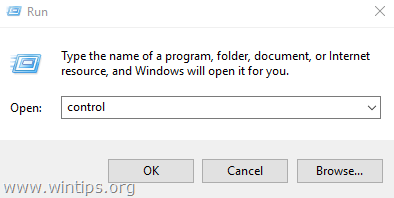
3. Změňte Zobrazit B y (vpravo nahoře) na Malé ikony a pak klikněte na Možnosti indexování .
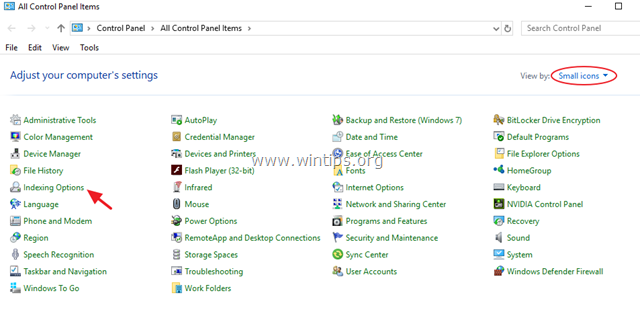
4. Vyberte Řešení problémů s vyhledáváním a indexováním .
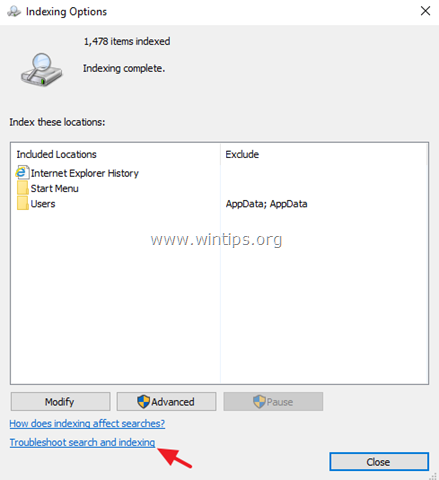
5. Vyberte svůj problém ze seznamu a klikněte na tlačítko Další .

6. Vyberte si Zkuste řešit potíže s oprávněním správce (pokud se zobrazí výzva).
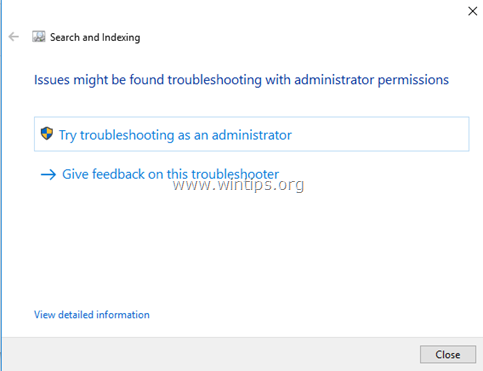
7. Pokud nástroj pro řešení potíží dokáže problémy s vyhledáváním odstranit, zkuste provést vyhledávání pomocí Cortany. Pokud nástroj pro řešení potíží nedokázal problém identifikovat, pokračujte další metodou.
Metoda 3. Obnovení vyhledávacího indexu.
1. Otevřená okna Ovládací panel .
2. Otevřít Možnosti indexování .
3. V části "Možnosti indexování" klikněte na Pokročilé .
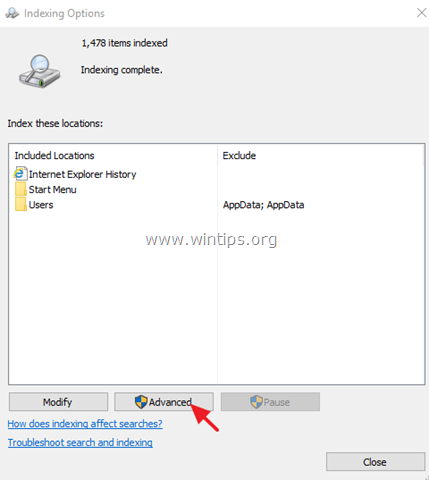
4. Klikněte na Přestavba.
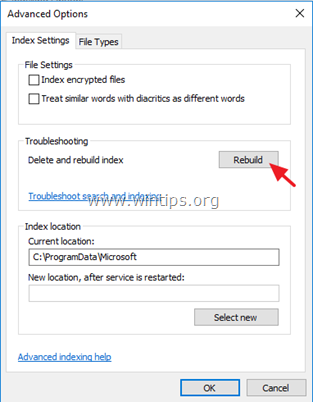
5. Klikněte na OK u informační zprávy.
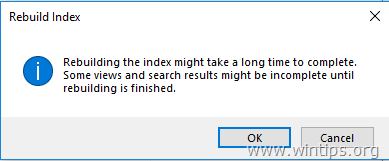
6. Po dokončení indexování zkuste znovu použít Cortanu.
Metoda 4. Opravte chyby poškození systému Windows pomocí nástrojů DISM a SFC.
1. Otevřete příkazový řádek jako správce. Chcete-li to provést:
1. Současně stiskněte tlačítko Windows  + R a otevřete příkazové pole "Spustit "2. Zadejte příkaz CMD a pak stiskněte CTRL + SHIFT + ENTER otevřít zvýšená příkazový řádek.
+ R a otevřete příkazové pole "Spustit "2. Zadejte příkaz CMD a pak stiskněte CTRL + SHIFT + ENTER otevřít zvýšená příkazový řádek.
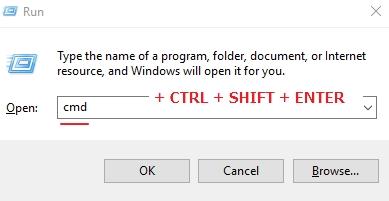
2. Do okna příkazového řádku zadejte následující příkaz a stiskněte tlačítko Vstupte:
- Dism.exe /Online /Cleanup-Image /Restorehealth

3. Buďte trpěliví, dokud DISM neopraví úložiště komponent. Po dokončení operace (měli byste být informováni, že poškození úložiště komponent bylo opraveno) zadejte tento příkaz a stiskněte tlačítko Vstupte na :
- SFC /SCANNOW
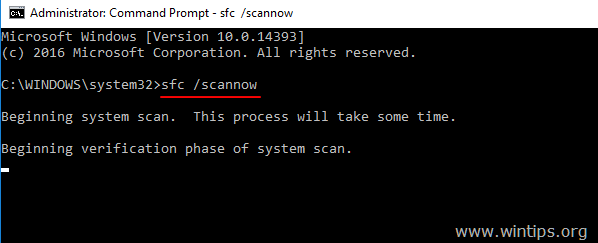
4. Po dokončení skenování SFC, restartovat vašeho počítače.
Metoda 5. Proveďte opravu systému Windows 10 s aktualizací na místě.
Metoda upgradu a opravy na místě je nejbezpečnějším řešením pro opravu mnoha problémů v systému Windows 10. Chcete-li provést opravný upgrade instalace systému Windows 10, postupujte podle podrobných pokynů v tomto článku: Jak opravit systém Windows 10.
To je vše! Dejte mi vědět, zda vám tento návod pomohl, a zanechte komentář o svých zkušenostech. Prosím, lajkujte a sdílejte tento návod, abyste pomohli ostatním.

Andy Davis
Blog správce systému o Windows





